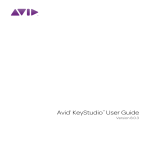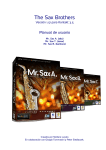Download Pro Tools KeyStudio Manual de Usuario
Transcript
Pro Tools KeyStudio Español Manual del usuario KeyStudio_Essential_QSG.book Page 25 Wednesday, October 21, 2009 12:12 PM Pro Tools KeyStudio Manual de configuración | 25 Introducción Felicidades por la compra de Pro Tools® KeyStudio™. Pro Tools KeyStudio trasforma su PC o Mac en un estudio completo de grabación y producción musical ofreciendo, en un solo paquete, un teclado de 49 teclas sensibles a la dinámica, una interfaz de audio USB de baja latencia y alto rendimiento, y el software de producción musical Pro Tools® M-Powered™ Essential. Pro Tools M-Powered proporciona a los músicos el software de producción de audio más utilizado por profesionales de la grabación de todo el mundo. Tanto si es usted un profesional experto con la exigencia de una solución Pro Tools portátil, como si se trata de su primer sistema de grabación, se recomienda una rápida lectura del manual para garantizar la correcta configuración del sistema. El bundle Pro Tools KeyStudio contiene los siguientes elementos: Teclado KeyStudio USB de M-Audio Interfaz de audio USB Micro de M-Audio Cable USB DVD con Pro Tools M-Powered Essential Configuración rápida de Pro Tools M-Powered Essential Este manual Si falta alguno de los elementos recién mencionados, por favor, póngase en contacto con el establecimiento donde adquirió el producto. Características del teclado KeyStudio Teclado de 49 teclas sensibles a la dinámica Rueda de pitch bend Rueda de modulación; MIDI reasignable Deslizador de volumen; MIDI reasignable Botones de octava arriba/abajo; MIDI reasignable Botón de edición para funciones avanzadas y programación Toma para pedal de sustain No es necesario instalar controladores: simplemente conecte la unidad y póngala en marcha Alimentación a través del bus USB Características de la interfaz de audio USB Micro Rendimiento de baja latencia gracias a la arquitectura del controlador ASIO / CoreAudio Entrada mono/estéreo 1/8" para instrumentos, micrófonos y dispositivos de nivel de línea Salida estéreo 1/8" para auriculares o monitores activos Alimentación a través del bus USB Interfaz de audio cualificada para el uso de Pro Tools M-Powered y M-Powered Essential Español Contenido de la caja KeyStudio_Essential_QSG.book Page 26 Wednesday, October 21, 2009 12:12 PM 26 | Pro Tools KeyStudio Manual de configuración Instalación Es importante que los procesos de instalación y configuración se produzcan en el siguiente orden (todos estos pasos se explican con más detalle más adelante): 1. Instale los controladores para USB Micro de M-Audio 2. Conecte la interfaz USB Micro de M-Audio 3. Conecte el teclado Keystudio de M-Audio 4. Instale el software Pro Tools M-Powered Essential (o configure su software de grabación específico) Instalación de la interfaz USB Micro de M-Audio Si bien la interfaz USB Micro puede funcionar óptimamente sin la instalación de los controladores M-Audio, para garantizar el funcionamiento completo (Software Control Panel incluido) es necesario instalar los controladores M-Audio antes de conectar la unidad USB Micro en su computadora. Tenga en cuenta que para que funcione Pro Tools M-Powered Essential, el controlador para USB Micro debe estar instalado y la unidad USB Micro conectada a la computadora. Instrucciones de instalación para Windows XP y Vista NOTA IMPORTANTE: Compruebe que la unidad USB Micro no está conectada a la computadora cuando comience con la instalación. Las siguientes instrucciones le indicarán el momento exacto en el que puede conectar la interfaz a la computadora. 1. Instale los controladores de USB Micro del siguiente modo: • Si dispone de conexión a Internet, descargue los controladores más recientes de USB Micro en la página Soporte > Drivers de www.m-audio.com; de esta manera, asegurará el uso de los controladores más recientes. Una vez haya guardado el instalador en su sistema, haga doble clic sobre el archivo para iniciar el proceso de instalación. -o• Si no dispone de conexión a Internet y desea instalar los controladores desde el CD suministrado, la computadora mostrará automáticamente la pantalla de instalación interactiva una vez insertado el disco. Si su sistema no ejecuta esta aplicación automáticamente, hágalo manualmente pulsando Inicio > Mi PC* > Pro Tools M-Powered Essential DVD, y haga doble clic sobre "Setup.exe." A continuación, pulse "Install USB Micro Driver." *Si está usando Windows Vista, el icono "Mi PC" recibe el nombre de "Equipo" en este paso. KeyStudio_Essential_QSG.book Page 27 Wednesday, October 21, 2009 12:12 PM Pro Tools KeyStudio | 27 Siga las instrucciones de instalación del controlador que aparecerán en la pantalla. En algunos momentos de la instalación, es posible que el sistema le indique que el controlador que está instalando no ha pasado la prueba del logotipo de Windows, o que le pregunte si el programa que desea ejecutar es una aplicación fiable. Pulse "Continuar" (Windows XP) o "Instalar" (Windows Vista) para proseguir con la instalación.. 3. Cuando el instalador haya concluido, pulse “Finalizar.” 4. Conecte la interfaz USB Micro en un puerto USB disponible de su computadora. La instalación se completará automáticamente. NOTA: Los usuarios de Windows XP pueden recibir mensajes adicionales. En ese caso, repita los pasos 5-7. 5. Windows XP identificará la interfaz y le preguntará si desea usar Internet para buscar el controlador apropiado. Seleccione "No, por ahora" y pulse "Siguiente." 6. Windows XP mostrará un asistente para "Nuevo hardware encontrado." Seleccione la opción "Instalar automáticamente el software" y pulse "Siguiente." 7. Cuando el asistente haya concluido, pulse "Finalizar." Si aparece otro "Asistente para nuevo hardware encontrado", repita los pasos 5-7. Español 2. Manual de configuración KeyStudio_Essential_QSG.book Page 28 Wednesday, October 21, 2009 12:12 PM 28 | Pro Tools KeyStudio Manual de configuración Instrucciones de instalación para Mac OS X NOTA IMPORTANTE: Compruebe que la unidad USB Micro no está conectada a la computadora cuando comience con la instalación. Las siguientes instrucciones le indicarán el momento exacto en el que puede conectar la interfaz a la computadora. 1. Instale los controladores de USB Micro del siguiente modo: • Si dispone de conexión a Internet, descargue los controladores más recientes de USB Micro en la página Soporte > Drivers de www.m-audio.com. Esta acción es altamente recomendable porque proporciona los controladores más recientes disponibles. El archivo descargado se abrirá automáticamente para mostrar su contenido. Si el archivo no se abre automáticamente tras su descarga, selecciónelo del conjunto de archivos descargados en el escritorio para ver su contenido. A continuación, haga doble clic sobre la aplicación de instalación -o• Si no dispone de conexión a Internet y desea instalar los controladores desde el disco suministrado, introduzca el disco en la unidad correspondiente y aparecerá un icono de DVD-ROM en el escritorio. Haga doble clic sobre este icono para mostrar el contenido del disco. En la carpeta Drivers, haga doble clic sobre el instalador del controlador (.dmg) para USB Micro. 2. Siga las instrucciones de instalación del controlador que aparecerán en la pantalla. Durante el proceso, Mac OS X le pedirá que especifique su nombre de usuario y contraseña. Introduzca esta información y pulse OK para confirmar. Si su sistema no dispone de contraseña, deje el campo en blanco y pulse OK. Si no es el propietario de la computadora, consiga estos datos del propietario o administrador del sistema. 3. Cuando el instalador haya finalizado, pulse "Reiniciar". El sistema se reiniciará automáticamente. 4. Una vez reiniciado el sistema, conecte su USB Micro a un puerto USB libre de la computadora. La unidad ya está instalada y lista para funcionar. Instalación del teclado KeyStudio de M-Audio Utilice el cable USB suministrado para conectar el teclado KeyStudio a un puerto USB de su computadora. El cable USB no sólo sirve para alimentar el teclado, sino que además envía datos MIDI hacia la computadora. Asegúrese de que el interruptor de alimentación situado en la parte posterior del teclado está en la posición "on" ( I ). El teclado KeyStudio ya está listo para su uso: la instalación ha concluido. Los usuarios avanzados de Windows que deseen usar el teclado con más de una aplicación al mismo tiempo, o usar simultáneamente otros dispositivos USB con funciones audio y soporte nativo, deben instalar los controladores de M-Audio más recientes que encontrarán en www.m-audio.com. La información sobre la instalación y las prestaciones avanzadas del teclado KeyStudio está incluida en el manual del usuario de KeyStudio, dentro del DVD suministrado. KeyStudio_Essential_QSG.book Page 29 Wednesday, October 21, 2009 12:12 PM Pro Tools KeyStudio Manual de configuración | 29 Instalación de Pro Tools M-Powered Essential Windows XP y Vista: Introduzca el DVD Pro Tools M-Powered Essential en la computadora. El sistema mostrará automáticamente la pantalla de instalación interactiva. Pulse sobre el enlace de instalación de Pro Tools M-Powered Essential y siga las instrucciones de la pantalla. Si la pantalla inicial no aparece después de haber insertado el DVD, localice y haga doble clic sobre Setup.exe. A continuación, pulse sobre el enlace de instalación. Macintosh: Español Introduzca el DVD Pro Tools M-Powered Essential en la computadora. Localice y haga doble clic sobre Install Pro Tools MP Essential.mpkg (en el DVD), y siga las instrucciones de la pantalla. Conexiones Teclado KeyStudio Conecte el teclado KeyStudio a un puerto USB disponible en su computadora y encienda la unidad. pedal de sustain Opcional: Conecte un pedal de sustain (no suministrado) en la entrada para pedal de sustain situada en el panel posterior del teclado. computad USB Sustain Interfaz de audio USB Micro Cuando haya concluido la instalación de los controladores, deberá conectar su equipo (micrófonos, instrumentos, monitores, auriculares, etc.) a la unidad USB Micro de M-Audio. Los gráficos de la derecha ilustran cómo deben realizarse las conexiones: 1. 2. teclado computador Conecte un micrófono, instrumento (bajo o guitarra eléctrica) o fuente de nivel de línea (sintetizador, lector CD, mezclador DJ, etc.) a la entrada 1/8” de la interfaz USB Micro. conecte: Conecte sus auriculares o monitores activos a la salida 1/8”. guitarra eléctrica lector CD sintetizador micrófono computadora conecte: conecte: auriculares monitores auriculares monitores computadora KeyStudio_Essential_QSG.book Page 30 Wednesday, October 21, 2009 12:12 PM 30 | Pro Tools KeyStudio Manual de configuración Configuración del software El software incluido Pro Tools M-Powered Essential selecciona y configura automáticamente la interfaz USB Micro y el teclado KeyStudio para la grabación audio/MIDI. Si está pensando en utilizar un software de grabación diferente, seleccione la interfaz USB Micro como el dispositivo de entrada y salida audio, y el teclado KeyStudio como dispositivo de entrada MIDI. Consulte la documentación del software de grabación para más información sobre la configuración de dispositivos audio y MIDI. Panel de control de USB Micro de M-Audio El panel de control ofrece la posibilidad de ajustar parámetros como la ganancia de entrada, los niveles de mezcla de los monitores, el volumen de salida y el tamaño de búfer (latencia). • Windows XP/Vista: Aparecerá un pequeño logo de M-Audio en la bandeja del sistema, generalmente ubicada en la parte inferior de su escritorio. Haga doble clic sobre este icono para acceder al panel de control. • Mac OS X: El panel de control de USB Micro se encuentra en las Preferencias del sistema, dentro de "Otros". El panel de control de USB Micro está dividido en varias páginas. Para acceder a cada una de ellas, pulse sobre la pestaña correspondiente. Pestaña Levels (Niveles) Input Gain: Este deslizador regula el nivel procedente de la entrada. Si utiliza valores inferiores a la línea central y trabaja con dispositivos de nivel de línea (teclados electrónicos o lectores CD) o con instrumentos (guitarras o bajos eléctricos), se producirán buenos resultados. Los valores superiores a la línea central son óptimos para la mayoría de micrófonos portátiles o de PC (micrófonos dinámicos y de tipo electret). Monitor Mix: Este deslizador regula el nivel de la señal de la entrada, que es enviada de nuevo directamente a la salida jack de USB Micro. Este método de monitorización se llama “Hardware Monitoring”; permite escuchar la señal de entrada antes de que sea procesada en el software evitando así el retardo no deseado que suele producirse al monitorizar la señal de entrada a través del software. Mueva este deslizador hasta conseguir el balance deseado entre el nivel de entrada y el de reproducción. Output Volume: Este deslizador ajusta el volumen de salida de la interfaz USB Micro. KeyStudio_Essential_QSG.book Page 31 Wednesday, October 21, 2009 12:12 PM Pro Tools KeyStudio Manual de configuración | 31 Pestaña Latency (sólo Windows XP/Vista) En las grabaciones a través de computadora, se produce un pequeño retardo entre el momento en que se genera un sonido y el momento en el que éste se escucha a través de los auriculares o monitores. Esto ocurre porque la señal de entrada necesita un cierto tiempo para ser procesada por el software y alcanzar las salidas de la interfaz de audio. El deslizador de esta pestaña se utiliza para modificar el tamaño de búfer y controlar así la cantidad de latencia producida (retardo de la señal). Cuanto más pequeño sea el tamaño de búfer, menor será la latencia; no obstante, esto puede causar problemas en los sistemas más lentos. Aunque es posible que el valor predeterminado de 256 se adapte perfectamente a sus propósitos, quizá desee experimentar con otros valores inferiores. Si su sistema produce clics y crujidos durante la grabación o reproducción de audio, seleccione un valor de búfer superior. Pestaña About (Acerca de) Esta pestaña permite acceder a actualizaciones de los controladores, artículos de la base de conocimientos, asistencia técnica e información sobre el hardware y controladores del software. También permite informarse de los números de versión de los componentes del software M-Audio USB Micro instalado. Esta información puede resultarle útil si necesita ponerse en contacto con el servicio de asistencia técnica. Información adicional y soporte El manual del usuario del teclado KeyStudio de M-Audio está incluido en el disco suministrado. La documentación del software Pro Tools M-Powered Essential está disponible a través del menú Ayuda de la aplicación. Las instrucciones de instalación y configuración adicionales se encuentran dentro del documentoConfiguración rápida de Pro Tools M-Powered Essential. Antes de actualizar su sistema Mac o Windows: Consulte la página de descarga de controladores de M-Audio en http://www.m-audio.com/drivers para comprobar la disponibilidad de un determinado controlador antes de instalar cualquier actualización del sistema operativo. Antes de que M-Audio lance al mercado los controladores de sus dispositivos nuevos, se realizan pruebas para verificar su uso en los sistemas operativos vigentes en ese momento. Cuando Microsoft y Apple realizan actualizaciones de sus sistemas operativos, todos los controladores M-Audio han de volver a someterse a las pruebas y actualizaciones pertinentes. M-Audio recomienda no instalar actualizaciones del sistema operativo hasta que el controlador adecuado (y actualizado) no haya sido colgado en la web de M-Audio. La página web de M-Audio (www.m-audio.com) contiene los controladores más recientes, así como enlaces útiles a páginas de noticias, preguntas frecuentes y asistencia técnica. Le recomendamos que visite la web con regularidad para acceder a los controladores más recientes y a la información más actualizada sobre los productos de M-Audio. Español NOTA: Este parámetro no puede ser modificado durante la ejecución de la aplicación de audio. KeyStudio_Essential_QSG.book Page 32 Wednesday, October 21, 2009 12:12 PM 32 | Pro Tools KeyStudio Manual de configuración Garantía Condiciones de la Garantía M-Audio garantiza este producto contra defectos de materiales y mano de obra, en condiciones normales de uso y siempre que su propietario sea el comprador original y registrado. Consulte www.m-audio.com/warranty para más información acerca de las condiciones y limitaciones específicas aplicables a su producto. Registro de la Garantía El registro inmediato de su producto M-Audio Nuevo, le otorga una cobertura total de garantía y le ayuda a M-Audio a desarrollar y fabricar los más finos productos disponibles. Regístrese en línea en www.m-audio.com/register para recibir actualizaciones gratuitas en algunos productos y para la posibilidad de ganar productos gratis en sorteos. Las descargas Electrostáticas y Variaciones de Voltaje pueden causar que la unidad funcione mal temporal-mente. Dado el caso, por favor apague la unidady préndala de nuevo para volver a su operación normal. KeyStudio, USB Micro Tested to comply with FCC standards FOR HOME OR STUDIO USE © 2009 Avid Technology, Inc. Todos los derechos reservados. Las características y especificaciones del producto, así como requisitos del sistema y disponibilidad están sujetas a modificación sin previo aviso. Avid, M-Audio, Pro Tools, KeyStudio y USB Micro son marcas registradas o marcas de Avid Technology, Inc. El resto de productos mencionados son marcas registradas de sus respectivos propietarios.